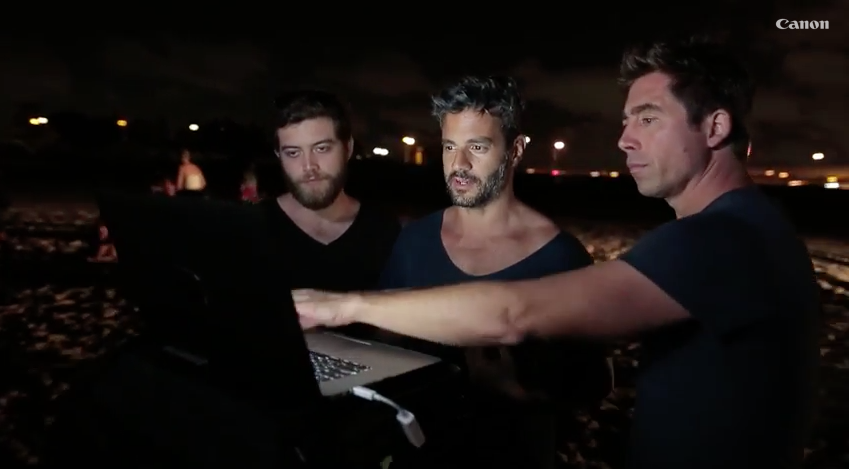Questa mattina è stato rilasciato un nuovo aggiornamento firmware Nikon D4s che arriva cosi alla versione C 1.30. Sono stati risolti alcuni problemi che riguardavano alcuni modelli di fotocamera e sono state aggiunge delle voci al menu per renderlo più ricco.

Aggiornamento firmware Nikon D4s novità
- Alla voce del menu impostazioni -> HDMI è stata aggiunta la voce “controllo registrazione esterna”. Se la fotocamera è connessa a un registratore compatibile con Atomos Open Protocol (Atomos SHOGUN, NINJA2 o NINJA BLADE) e si seleziona “SI”, potrai controllare il registratore direttamente con i controlli della fotocamera.
Problemi risolti nell’aggiornamento firmware Nikon D4s:
- In rari casi, quando l’utente tentava di scattare foto in live view filmato, l’otturatore non veniva rilasciato.
- Si potevano udire 4 secondi di statica se l’audio veniva registrato con registratori di terzi parti esterni, collegati HDMI durante la ripresa live view filmato.
- Quando si tentava di compensare l’esposizione nell’opzione di “elaborazione NEF (RAW)” nel menu di ritocco, se i valori erano negativi, non si riusciva a produrre risultati corretti.
- Durante la ripresa in modalità ritratto, il monitor poteva non mostrare correttamente il punto AF nella posizione corretta se era stato selezionato il formato 5:4 (30×20).
- In rari casi quando era selezionata la funzione HDR dal menu diripresa, le immagini non venivano registrate correttamente.
Come installare l’Aggiornamento firmware Nikon D4s
per Windows:
- Crea una cartella sul desktop e chiamala come preferisci.
- Scarica da qui il file F-D4S-V130W.exe per l’aggiornamento firmware della Nikon D4S e salvalo nella cartella appena creata.
- Una volta terminato il download fare doppio click sull’icona F-D4S-V130W.exe per estrarre il seguente file in una cartella denominata D4SUpdate: D4S_0130.bin (che sarebbe il firmware della fotocamera).
- Copiare il file “D4S_0130.bin” all’interno di una memory card
- Inserire la memory card nella fotocamera e accendere la fotocamera.
- Selezionare dal menu impostazioni -> rete e impostare “Disattiva”.
- Selezionare la voce menu impostazione – “versione firmware” e seguire le istruzioni sullo schermo.
- Terminato l’aggiornamento, spegnere la fotocamera e togliere la memory card.
per MAC:
- Scaricare da qui il file F-D4S-V130M.dmg.
- Fare doppio click sul file appena scaricato per montare l’immagine del disco contenente una cartella denominata D4SUpdate, che a sua volta contiene il firmware D4S_0130.bin
- Copiare questo file all’interno di una memory card
- Inserire la memory card all’interno della fotocamera e accendere la fotocamera.
- Selezionare dal menu impostazioni -> rete e impostare “Disattiva”.
- Selezionare dal menu impostazioni la voce “versione firmware” e seguire le istruzioni sullo schermo.
- Terminato l’aggiornamento, spegnere la fotocamera e togliere la memory card.
[mailmunch-form id=”154882″]